Stai cercando un modo semplice per eseguire il mirroring dello schermo del tuo iPhone su una TV utilizzando Chromecast?
Il dispositivo Google Chromecast offre un modo conveniente per accedere a più servizi di streaming come Netflix, Hulu, Disney+, YouTube, Paramount+, Google Play e altri. Dopo aver collegato Chromecast alla TV, puoi trasmettere facilmente lo schermo del tuo iPhone o Android per una migliore visualizzazione. Questo post ti guiderà a specchia iPhone su Chromecast con 3 soluzioni.

Chromecast integrato la tecnologia ti consente di trasmettere in streaming i tuoi contenuti e app preferiti direttamente dal tuo iPhone, iPad, telefono Android, tablet o laptop alla TV. Raccoglie oltre 1,000 app, oltre 200,000 programmi TV e film e oltre 30,000,000 di brani per il tuo divertimento su un grande schermo. Puoi seguire la seguente guida per eseguire il mirroring dello schermo del tuo iPhone su Chromecast TV utilizzando le app integrate.
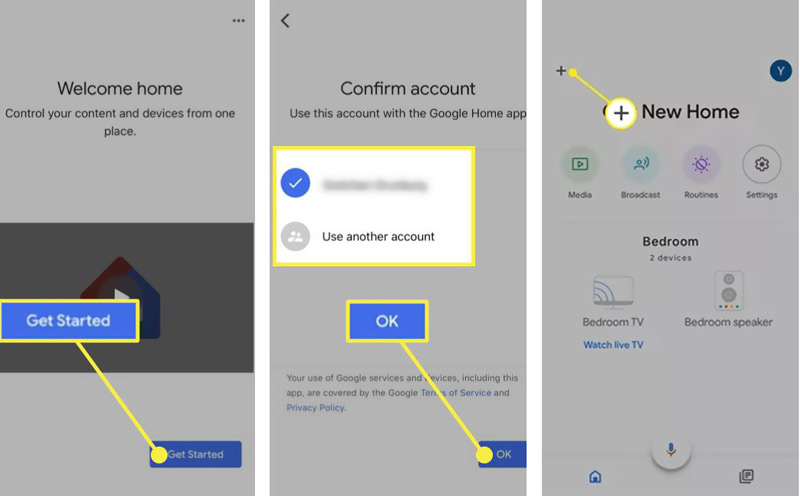
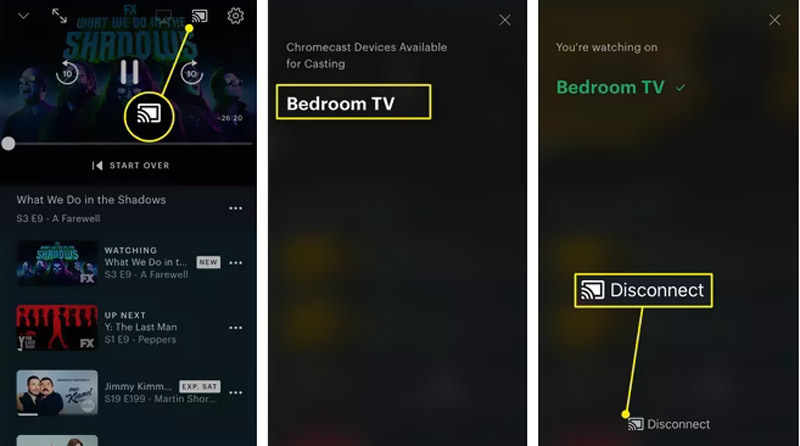
Quando vuoi interrompere la trasmissione dello schermo dell'iPhone, puoi semplicemente toccare il Disconnect pulsante.
Oltre a quanto sopra menzionato, puoi anche eseguire il mirroring dello schermo del tuo iPhone su una TV Chromecast con un'altra funzione di trasmissione in Google Home.
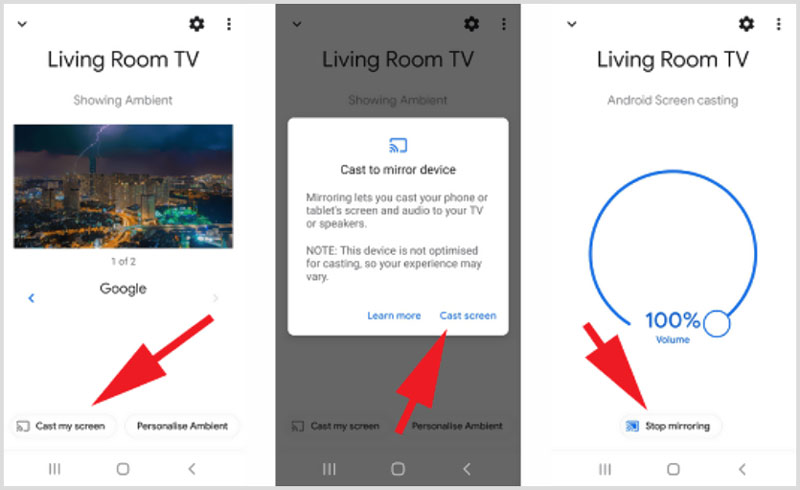
AirPlay offre agli utenti iOS un modo semplice per eseguire il mirroring dello schermo di un iPhone o iPad su una smart TV. Ha un schermo Mirroring funzione per aiutarti a trasmettere lo schermo del tuo iPhone a una TV Chromecast.
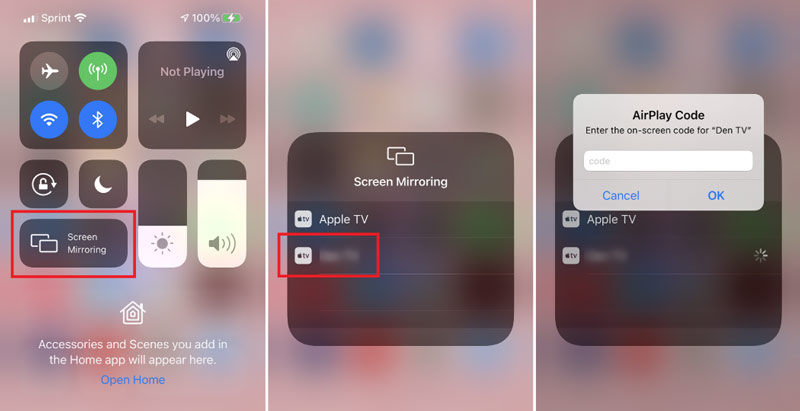
Oltre a eseguire il mirroring dello schermo dell'iPhone su una TV Chromecast, potresti spesso dover trasmettere il tuo iPhone a un computer per la visualizzazione o la registrazione. Qui ti presentiamo i potenti Specchio del telefono per trasmettere un iPhone o un telefono Android a un PC Windows 11/10/8/7. Durante il mirroring dello schermo, puoi catturare lo schermo dell'iPhone sul computer con alta qualità.


154,940 Scarica
Sicuro al 100%. Nessuna pubblicità.
1. Come funziona il dispositivo Chromecast su una TV?
Quando trasmetti il tuo iPhone a Chromecast, il dispositivo Chromecast saprà quali contenuti riprodurre puntandolo alla fonte. Chromecast utilizza la propria connessione per assicurarti di riprodurlo in streaming con la migliore qualità.
2. Quali TV possono essere supportate da Chromecast integrato?
Quasi tutte le smart TV possono essere supportate dal Chromecast integrato, come Sony, Toshiba, Samsung, LG, SHARP, Philips, Skyworth, SONIQ, VIZIO e altri.
3. Posso controllare una TV Chromecast con la mia voce?
Sì. Puoi facilmente impartire comandi vocali e controllare la tua Chromecast TV direttamente tramite l'Assistente Google. Se stai utilizzando Chromecast con Google TV, puoi premere il pulsante dell'Assistente Google sul telecomando per attivare il controllo vocale.
Conclusione
Dopo aver collegato un dispositivo Chromecast alla TV, puoi trasmettere facilmente i contenuti dell'iPhone alla TV. Questo post condivide 3 metodi efficaci per aiutarti a eseguire il mirroring dello schermo da iPhone a Chromecast. Puoi scegliere il modo preferito per eseguire il mirroring dello schermo di un iPhone su Chromecast con facilità.

Phone Mirror può aiutarti a trasmettere lo schermo del telefono al computer per una visione migliore. Puoi anche registrare lo schermo del tuo iPhone/Android o scattare istantanee come preferisci durante il mirroring.
Sicuro al 100%. Nessuna pubblicità.